Πώς να διαγράψετε τα ιστορικά και τα cookies στο Safari για iPhone 7 / SE / 6s / 6 / 5s / 5c / 5 / 4S
Πάντα συνδεθείτε στην ίδια ιστοσελίδα και δεν μπορείτε να την βρείτεοι τελευταίοι αεροπορικοί ναύλοι όταν χρησιμοποιείτε το iPhone για να κάνετε κράτηση εισιτηρίων; Τότε πρέπει να είναι cookies Safari παίζοντας κόλπα. Κάθε φορά που επισκέπτεστε μια ιστοσελίδα χρησιμοποιώντας το πρόγραμμα περιήγησης ιστού Safari, καταγράφεται στο ιστορικό του προγράμματος περιήγησης ή τα cookies, ώστε να μπορείτε εύκολα να βρείτε αυτή την παλιά σελίδα αντί της ενημέρωσης που θέλετε.
Επομένως, είναι απαραίτητο να καθαρίσετετο ιστορικό περιήγησης στο διαδίκτυο ή να διαγράψετε τα cookies σαφάρι. Και στο εξής θα μοιραστώ δύο τρόπους για να διαγράψω τις κρυφές μνήμες του Safari και το ιστορικό αναζήτησης για το iPhone 7 / SE / 6s / 6 Plus / SE / 6 / 5s / 5c / 5 / 4S.
Τρόπος 1: Πώς να διαγράψετε τα cookie Safari και το ιστορικό περιήγησης με το iPhone Care Pro
Συνιστώ ανεπιφύλακτα ένα all-in-one iOS cleanup καιβοηθητικό πρόγραμμα tuneup: Tenorshare iCareFone, με το οποίο μπορείτε να διαγράψετε σχολαστικά τα cookies του Safari στο iPhone. Και παρακάτω είναι ο οδηγός βήμα προς βήμα για την αναφορά σας.
Βήμα 1: Ξεκινήστε με το iCareFone Tenorshare
Πρώτα απ 'όλα, κατεβάστε το πρόγραμμα στον υπολογιστή σας και ξεκινήστε το μετά την εγκατάσταση. Στη συνέχεια, συνδέστε το iPhone σας σε υπολογιστή, κάντε κλικ στην κατηγορία "Ταχύτητα & Καθαρισμός" και επιλέξτε "Γρήγορη σάρωση".

Βήμα 2: Καθαρίστε τα cookies του Safari και το ιστορικό αναζήτησης
Στη συνέχεια, θα λάβετε μια λίστα αρχείων που μπορείτε να καθαρίσετε που εμφανίζονται στην κύρια διεπαφή όπως φαίνεται παρακάτω.

Σύρετε το κουμπί δίπλα στο "Junk Files" και "Προσωρινά αρχεία" και κάντε κλικ στο "Καθαρισμός" για να συνεχίσετε.
Βήμα 3: Καθαρίστε τα cookies του Safari και το ιστορικό αναζήτησης
Μετά τη σάρωση, κάντε κλικ στο κουμπί "Καθαρισμός τώρα" στο αναδυόμενο παράθυρο για να διαγράψετε τα cookies στο iPhone σας.
Τρόπος 2: Πώς να καθαρίσετε με μη αυτόματο τρόπο τα cookies στο iPhone Safari
Εναλλακτικά, μπορείτε να χρησιμοποιήσετε έναν πολύ πιο εύκολο τρόποκαθαρίστε τα cookies από το iPhone Safari όπως παρακάτω. Αλλά πρέπει να σημειώσετε ότι αυτό δεν μπορεί να καθαρίσει μόνιμα τα cookies στο Safari, δηλαδή, θα πρέπει να επαναλάβετε την επόμενη λειτουργία από καιρό σε καιρό, αφού λειτουργεί μόνο για σύντομο χρονικό διάστημα.
Εκκινήστε την εφαρμογή Ρύθμιση από την Αρχική οθόνη, μετακινηθείτε προς τα κάτω πατήστε στο "Safari" και στη συνέχεια πατήστε "Διαγραφή Cookies και Δεδομένων" ή "Εκκαθάριση Ιστορικού".
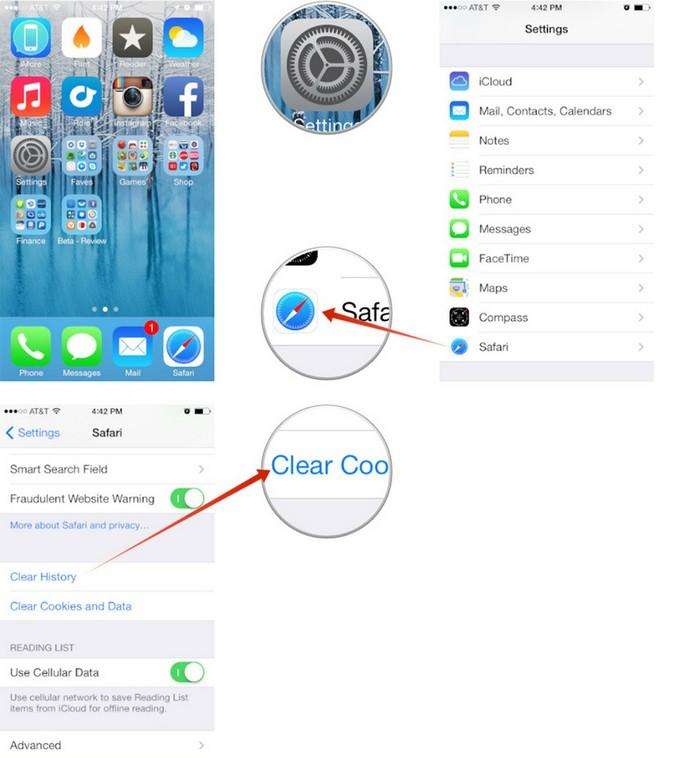
Αφού εκκαθαρίσετε τα cookies ιστού και το ιστορικό περιήγησης, ανακαλέστε την ιστοσελίδα του εισιτηρίου κρατήσεων και ίσως να εκπλαγείτε ευχάριστα που η τιμή του εισιτηρίου θα πρέπει να κοστίσει τόσο λίγο!









